Windows文件同步备份软件哪个更好用?来试试这个!
您是否正在寻找一个简单好用的Windows文件同步备份软件?不妨试试傲梅轻松备份,它可以帮助您轻松快速地完成备份和同步任务,一起来看看该如何使用它吧!
“我需要一个Windows文件硬盘同步备份软件来监视A文件夹,并将发生的变化同步到B文件夹。我使用其他的第三方文件同步备份软件已经有一段时间了,虽然可以满足要求,但是捆绑了大量的广告软件,我不是很喜欢。所以现在想寻找一款更好的代替软件,大家有什么意见吗?”
从上述案例中我们可以看出,现在有越来越多的人意识到备份的重要性,并且开始备份自己的重要数据。然而选择一个合适的Windows文件同步备份软件能够起到事半功倍的效果,如果您不知道哪个更好用的话,可请继续查看以下内容。
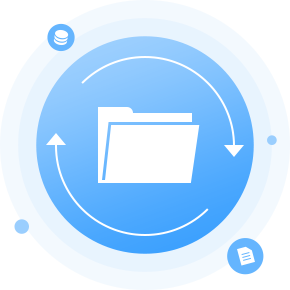
说到Windows文件硬盘同步备份软件,我们推荐大家选择傲梅轻松备份,适用于Windows11/10/8/7/XP/Vista,既是Windows同步软件,也是Windows备份软件,可以满足您的各种备份与同步需求,而且更重要的是,它的用户界面友好,操作方法简单,并且无任何广告,绿色干净清洁易用。
备份方面:
同步方面:
除此之外,这个Windows文件同步备份软件的操作界面整洁直观,操作方法简单易学,即便您是计算机新人也能快速学会并上手使用。是不是感觉很棒呢?您可以点击下方按钮进入下载中心下载安装傲梅轻松备份,然后跟着我们的演示教程一起看看如何轻松地使用这个文件硬盘同步备份软件创建自己想要的同步备份任务吧!
在接下来的内容中,我们将向您展示怎么轻松使用这款Windows文件同步备份软件,请仔细查看并逐步操作:
当傲梅轻松备份作为Windows备份软件时我们该如何将文件备份到USB设备呢?其实很简单,您仅需按照以下流程进行操作即可:
1. 将目标USB设备连接到电脑并确保系统能够检测到它,然后打开傲梅轻松备份,在主界面中点击“备份”并选择“文件备份”。

2. 根据需要您可以自定义备注备份任务的名称,然后点击“添加文件/添加目录”以选择您要备份的文件夹或文件。

3. 点击下方长条框以选择USB设备作为存储镜像的目标位置(您还可以将其备份到本地磁盘、外部硬盘等位置)。确认无误后点击“开始备份”等待完成即可。

当傲梅轻松备份作为Windows同步软件时我们该如何将文件同步到另一个文件夹呢?其实也很简单,请您按照以下流程进行操作即可:
1. 打开傲梅轻松备份,在主界面中点击“同步”并选择“基本同步”。

✎ 提示:您可以升级到VIP来解锁傲梅文件硬盘同步备份软件的高级功能。
2. 根据需要您可以自定义备注同步任务的名称,然后点击“添加目录”以选择要同步的文件夹(您可以在一个同步任务中选择多个文件夹作为源文件夹)。

3. 点击下方长条框以选择另一个文件夹来保存同步文件(目标文件夹可以位于本地、外部磁盘、USB设备等)。确认无误后点击“开始同步”等待完成即可。

4. 如有需要,点击“定时同步”可以设置自动定时同步任务。

如果您需要一个简单好用的Windows文件同步备份软件,那么我们推荐您使用傲梅轻松备份,它能帮助您轻松地将指定的文件或文件夹同步到另一个位置,而且除此之外,对于硬盘或系统来说,它也能将其同步备份到其他指定位置,因此我们其实可以将其称之为文件/系统/分区/硬盘同步备份软件,功能还是很强的!
顺便一提,如果您是Windows Server用户,可以使用傲梅企业备份标准版来体验这些功能。而且除此之外,使用内置的傲梅镜像部署工具,还可以通过网络将主计算机上的系统映像文件部署还原到多台子计算机上,非常方便实用。